Il miglior software di registrazione audio gratuito per Windows 11/10
Windows 11/10 fornisce già un'app di registrazione vocale integrata che è carina. Tuttavia, quell'app potrebbe causare problemi ad alcuni, come Impossibile salvare l'audio della registrazione(Failed to save the recording audio) . Pertanto, se stai cercando alcune altre opzioni che possono aiutarti a registrare e salvare l'audio su PC Windows , questo post discute alcuni free audio recorder software for Windows 11/10 .
Prima di utilizzare uno di questi registratori audio gratuiti, dovresti configurare e testare il microfono(set up and test the Microphone) solo per assicurarti che il processo di registrazione funzioni correttamente.
Software di registrazione audio(Audio Recorder) gratuito per PC Windows
In questo post, abbiamo aggiunto 2 app di registrazione audio gratuite(2 free audio recorder apps) e 3 software desktop di registrazione audio gratuiti(3 free audio recorder desktop software) per Windows 11/10. Questi sono:
- Registratore audio
- Registratore di suoni rapido gratuito
- Registratore audio Ashampoo gratuito
- Registratore audio gratuito Weeny
- Registratore audio Moo0.
Controlliamo uno per uno questi strumenti di registrazione audio di Windows 10 .
1] Registratore audio

Audio Recorder è un'app (Audio Recorder)Microsoft Store molto semplice . Ti consente di creare un progetto e quindi di avviare e salvare le tue registrazioni audio in quel progetto. Per ogni registrazione audio salvata, aggiunge la data e l'ora di registrazione come nome file della registrazione. È possibile selezionare una cartella personalizzata per salvare le registrazioni. L'audio in uscita viene salvato come file MP3 .
Apri la sua home page(Open its homepage) e installa l'app. Quando avvierai questa app di registrazione audio(Audio Recorder) , ti verrà chiesto di accedere al tuo microfono. Concedi l'autorizzazione utilizzando il pulsante Sì(Yes) .
Ora vedrai la sua interfaccia principale che ha due opzioni:
- Avvia la registrazione(Start recording) per registrare e salvare l'audio registrato
- Riproduci i file registrati(Play recorded files) per accedere alla cartella in cui sono salvati i tuoi file audio e riproduci tutti quegli audio sulla sua interfaccia.
Usa la prima opzione e poi puoi avviare la registrazione usando l' icona Mic . Al termine della registrazione, interromperla e verrà salvata nel progetto predefinito. Puoi anche rinominare il tuo progetto in qualsiasi momento. In questo modo puoi aggiungere sempre più registrazioni.
Per salvare tutte le registrazioni in una cartella, fai clic sull'icona Salva(Save) , rinomina il progetto, quindi seleziona una cartella a tua scelta in cui salvare le registrazioni audio.
2] Registratore di suoni rapido gratuito
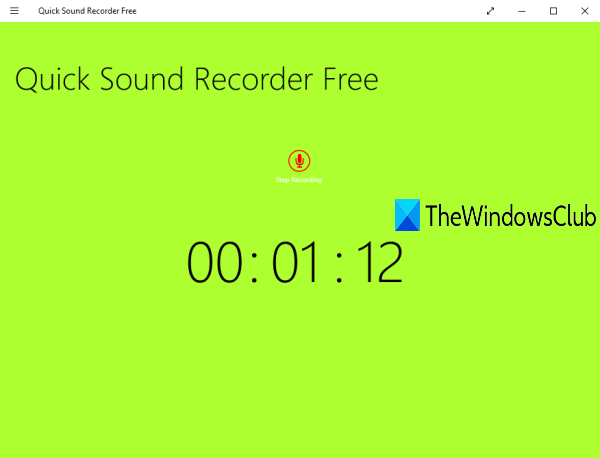
Quick Sound Recorder Free è anche un'app di Microsoft Store . Il piano gratuito ti consente di salvare una registrazione audio per sessione, ma puoi registrare e salvare più registrazioni audio una per una. Le registrazioni in uscita vengono archiviate nella cartella Musica del PC in formato (Music)MP3 .
Puoi anche accedere alle tue registrazioni sulla sua interfaccia e riprodurle. Per l'audio selezionato, sono presenti anche le opzioni per interrompere(stop) , mettere in pausa(pause) , andare avanti(skip ahead) e tornare indietro(skip back) .
Clicca qui(Click here) per aprire la sua homepage e installarlo. Dopo aver avviato l'app, fai clic sull'icona Avvia registrazione(Start recording) e quindi autorizza questa app ad accedere al tuo microfono. Ora, fai di nuovo clic su quell'icona per iniziare la registrazione.
Al termine della registrazione, interromperla e verrà salvata. In questo modo, puoi registrare sempre più audio. Per accedere alle tue registrazioni, fai clic con il pulsante destro del mouse sulla sua interfaccia, quindi fai clic sull'opzione Visualizza registrazioni(View recordings) disponibile nella parte in alto a destra.
3] Registratore audio Ashampoo gratuito
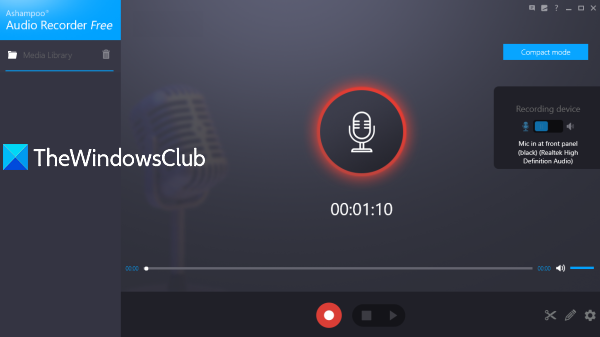
Ashampoo Audio Recorder Free è uno strumento ricco di funzionalità. Viene fornito con una visualizzazione compatta e una modalità di visualizzazione completa, consente di selezionare un dispositivo di input per la registrazione, impostare la cartella di output e i nomi dei file per le registrazioni salvate. Una caratteristica unica è che puoi tagliare l'audio registrato(cut recorded audio) (impostando il punto iniziale e il punto finale) e salvare quella parte particolare come audio separato.
È inoltre possibile selezionare il formato di output come OGG , FLAC , OPUS , APE , WAV , WMA o MP3 . Per ogni formato, ti consente di impostare la qualità audio(you set audio quality) (buona, alta qualità, CD o Media(Medium) ) insieme a bitrate e frequenza di campionamento personalizzati, che è una caratteristica piuttosto buona.
Dopo aver installato e aperto questo strumento, devi effettuare la registrazione dell'account fornendo il tuo indirizzo e-mail e password in modo da poter utilizzare la sua copia gratuita senza restrizioni.
Ora la prima cosa che dovresti fare è accedere alle sue Impostazioni(Settings) e impostare la cartella di output, il formato, la qualità audio, ecc. Ora torna all'interfaccia principale, seleziona il tuo dispositivo di registrazione e avvia la registrazione. Interrompi(Stop) e salva la registrazione utilizzando il pulsante disponibile.
L'elenco delle registrazioni salvate è visibile nella sezione a sinistra. È possibile selezionare e riprodurre qualsiasi audio registrato. Se lo desideri, puoi anche utilizzare l' icona Taglia(Cut) (disponibile nella parte in basso a destra) per estrarre una parte particolare dalla tua registrazione audio.
4] Registratore audio gratuito Weeny
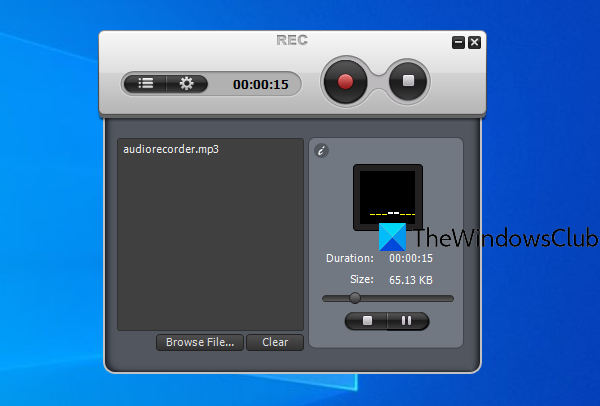
Weeny Free Audio Recorder è anche un software ricco di funzionalità. Ti consente di riprodurre l'audio registrato all'interno della sua interfaccia. È inoltre possibile impostare il dispositivo di output, il volume per la registrazione, il percorso di output e utilizzare i tasti di scelta rapida per registrare, mettere in pausa e interrompere la registrazione.
Ti consente di salvare le registrazioni audio nei formati WAVE , WMA , OGG e MP3 . Per il formato selezionato, puoi anche impostare il bitrate e il canale ( Mono , Stereo o JointStereo ).
Ottieni questo strumento(Get this tool) e installalo. Sulla sua interfaccia, fai clic sull'icona Impostazioni(Settings) e usa le schede disponibili per impostare il formato audio, la qualità, la cartella di output, ecc.
Per iniziare la registrazione, usa l' icona Registra . (Record)Ogni volta che vuoi terminare la registrazione, premi il pulsante Stop . Se si desidera riprodurre una registrazione sulla sua interfaccia, utilizzare l' icona Elenco file , selezionare una registrazione e riprodurla.(File List)
5] Registratore audio Moo0
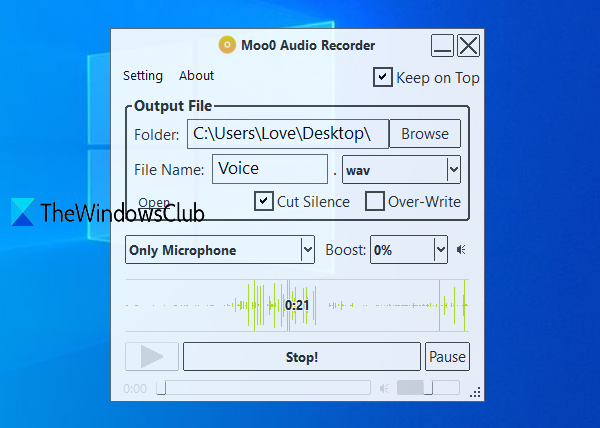
Moo0 Audio Recorder (gratuito per uso non commerciale) ti consente di selezionare una delle tre opzioni per registrare audio o suoni: qualsiasi suono del PC e microfono(any PC sound and Microphone) , qualsiasi suono del PC(any PC sound) e solo microfono(only Microphone) . È presente anche un'esclusiva funzione Cut Silence che interrompe automaticamente la registrazione quando non c'è audio e riprende la registrazione quando viene riprodotto un suono. Ciò aiuta molto a escludere la durata del tempo indesiderata nella registrazione. È possibile salvare la registrazione audio in formato MP3(MP3) o WAV .
Oltre a ciò, ti consente di impostare la qualità dell'audio, la cartella di output, la trasparenza dell'interfaccia e il nome del file di output. Per impostazione predefinita, questo strumento viene fornito con un'interfaccia trasparente e rimane in primo piano rispetto ad altre applicazioni, ma puoi anche gestire la trasparenza e deselezionare l'opzione Mantieni in primo piano.
Clicca qui(Click here) e scarica questo strumento. Durante il processo di installazione, deseleziona gli strumenti di terze parti per impedirne l'installazione. Completa il processo e avvia questo strumento.
Utilizza le opzioni (come cartella di output, sorgente audio, nome file) visibili sulla sua interfaccia e premi sul pulsante Start Recording!pulsante. Puoi mettere in pausa la registrazione e continuare la registrazione in qualsiasi momento. Infine, premi il pulsante Stop e la registrazione verrà salvata. Puoi anche ascoltare la registrazione direttamente sulla sua interfaccia.
Se lo desideri, puoi anche fare clic sull'opzione Impostazioni(Setting) per impostare la trasparenza, la qualità dell'output, cambiare la skin dell'interfaccia, ecc.
Spero(Hope) che ti piaceranno questi registratori audio gratuiti per Windows 11/10 .
Related posts
Best Free Audio Editors per Windows 10: Review & Download
Best Free Video & Audio Media Converters per Windows 10 PC
Best gratuito Audio Format Converter software per Windows 10
Best Free Online Screen Recorder software con Audio per Windows 10
Best GRATUITO AVI a MP4 converter per Windows 10 PC
Best Free Video Metadata Editor software per Windows 10
Come cambiare Default Audio Output Device per Narrator in Windows 10
Best Free Portable Video Editors per Windows 10
Best Free Defragmentation Software per Windows 10
Elenco dei Best Free Internet Privacy Software & Products per Windows 10
Best libera Open Source Audio Editor Software per Windows 11/10
Il miglior software di logistica gratuito per Windows 10
Best Free WiFi Network Scanner Tools per Windows 10
Best Free Bandwidth Monitoring Tools per Windows 10
Best Free Calendar apps per Windows 11/10
Best Free Calling Apps per Windows 11/10
Best Free Novel Writing software per Windows 10
Imaging, Backup and Recovery Software per Windows 10
Loudness Equalization mancante in Windows 10
Best Free Watermark software per Windows 10
